Wozu brauchen Sie eine virtuelle Telefonanlage?
Eine virtuelle Telefonanlage wird benötigt, wenn in Ihrer Firma mehr als eine Person Anrufe tätigt oder empfängt. Die kostenlose Cloud-PBX erlaubt es Ihnen, eine unbegrenzte Anzahl an Rufnummern in der Stadt oder Region Ihrer Kunden anzuschließen und die Anrufe an die benötigten Mitarbeiter weiterzuleiten.

- Gesprächsaufnahme und Anrufstatistik: Erlaubt die Kontrolle und Analyse von Anrufen Ihrer Mitarbeiter;
- Anrufweiterleitung, Voicemail, Benachrichtigungen von verpassten Anrufen: Hilft dabei, keinen Anruf zu verpassen;
- Sprachmenü und Geschäftszeiten: Erhöht das Ansehen der Firma und erleichtert die Arbeitsprozesse;
- Integration mit beliebten CRM-Systemen und unserem kostenlosen CRM-System: Hilft bei der Feststellung aller Anfragen Ihrer Kunden sowie der mit ihnen abgeschlossenen Geschäfte;
- Sprachanalyse und -erkennung: Hilft bei der Kontrolle der Anrufe und Arbeit Ihrer Mitarbeiter. Sie müssen keine Zeit mehr aufwenden, um die Gesprächsaufnahmen abzuhören.
Benutzen Sie zur schnellen und bequemen Einrichtung der Cloud-PBX den Einstellungsassistenten
Ein Einstellungsassistenten wird Ihnen bei der ersten Einrichtung der PBX helfen. Um ihn zu starten, klicken Sie auf die Taste „PBX einstellen“ in Ihrem Benutzerkonto.
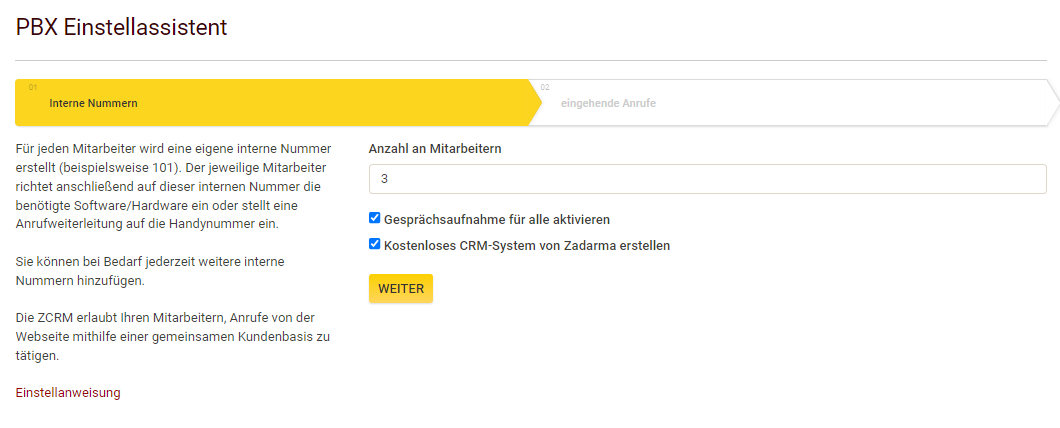
Der Einrichtungsassistent besteht aus nur zwei Schritten. Zuerst wählen Sie die Anzahl der internen Nummern (Ihre Mitarbeiter) aus. Anschließend legen Sie das Anruf-Szenario fest, also das, was Ihr Kunde beim Anruf hören wird.
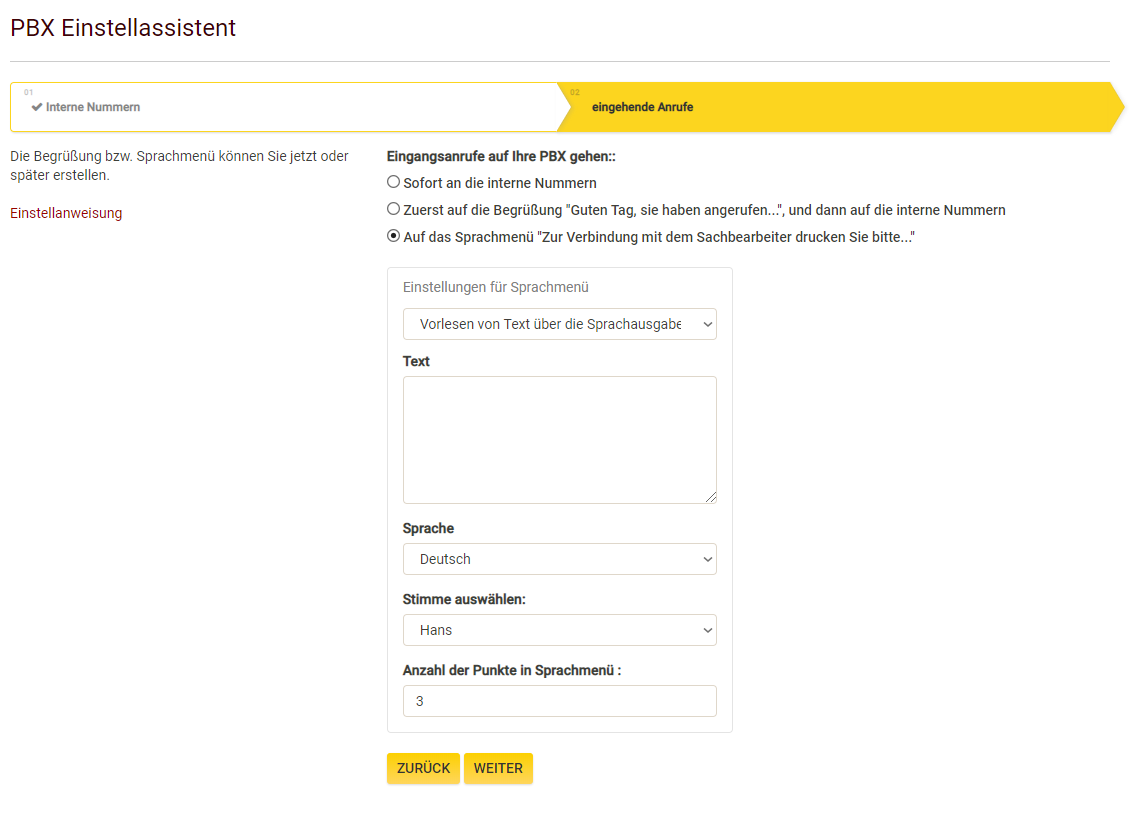
Das ist alles! Die grundlegende Einrichtung ist abgeschlossen. Diese Konfiguration könnte bereits alle Ihre Anforderungen erfüllen. Wir empfehlen jedoch, sich über die Einrichtung weiterer Funktionen der Telefonanlage zu informieren, wie zum Beispiel Anrufwarteschlangen, Anrufbeantworter außerhalb der Arbeitszeiten, zusätzliche Szenarien und Benachrichtigungen über verpasste Anrufe in Ihren Messengern.
Jetzt kommen wir zur Einrichtung der Hardware für Anrufe.
Programm auf dem Computer oder Smartphone herunterladen und einrichten
Herzlichen Glückwunsch! Die Grundeinstellung der Cloud-PBX wurde vollzogen. Jetzt müssen Sie festlegen, wie Ihre Mitarbeiter Anrufe empfangen werden.
Wenn Sie die Teamsale CRM aktiviert haben oder Anrufe im Browser tätigen möchten, dann können Sie diesen Punkt überspringen. Sie können ebenfalls aus Google Chrome telefonieren, indem Sie die bequeme Chrome-Erweiterung nutzen.
Für die Tätigung und den Empfang von Anrufen können Sie jegliche Software oder Hardware nutzen, die das SIP-Protokoll unterstützt.
Beispiele für die Einrichtung von beliebter Software und Hardware finden Sie im Bereich „Hilfe“ - „Einstellanweisungen“. Wir raten Ihnen unsere Zadarma-App für Windows, Mac OS, iOS oder Android zu nutzen.
- Zur Einrichtung von Hardware oder Softphone müssen Sie die Einstellungsdaten aus dem Menü „Meine PBX“ - „Interne Nummern“ (Server, Login, Passwort der internen Nummer) nutzen. An einer internen Nummer kann jeweils eine mobile Zadarma-Anwendung, ein Web-Telefon sowie bis zu 10 Programme oder Geräte mit dauerhafter Registrierung verwendet werden. Für jedes Programm oder Gerät müssen Sie eine separate interne Nummer mit einem separaten Login und Passwort nutzen. Wenn die Anzahl an vorher erstellten internen Nummern nicht mehr ausreicht, dann können Sie auf derselben Seite neue interne Nummern hinzufügen;
- Sie können Anrufe ebenfalls auf einer bereits vorhanden Mobil- oder Festnetzrufnummer mithilfe einer Anrufweiterleitung empfangen. Detaillierte Informationen zur Einstellung der Anrufweiterleitung finden Sie hier. Die Anrufweiterleitung ist eine zahlungspflichtige Dienstleistung und entspricht den Kosten für ausgehende Anrufe. Genaueres zu den Kosten der Anrufweiterleitung finden Sie auf dieser Seite.
Anschluss einer virtuellen Rufnummer
Ausgehende Anrufe können bereits getätigt werden. Wenn Sie eingehende Anrufe von Ihren Kunden empfangen möchten, dann müssen Sie für die Cloud-PBX eine Rufnummer anschließen. Sie können unter „Einstellungen“ - „Virtuelle Rufnummern“ eine oder mehrere Rufnummern in 110 Ländern rund um die Welt anschließen.
Falls Sie früher eine Rufnummer bei einem anderen Anbieter angeschlossen haben, dann können Sie sie im Bereich „Zusätzliche externe Leitung“ an die Cloud-PBX anschließen, eine Anleitung hierfür finden Sie unten.
Herzlichen Glückwunsch! Sie können die Cloud-PBX jetzt permanent nutzen oder noch zusätzliche Funktionen aktivieren.
Eingehende Anrufe und Sprachmenü
Die Grundeinstellungen erlauben es Ihnen Bereits, Anrufe zu tätigen und zu empfangen. Es gibt noch weitere wichtige Einstellungsmöglichkeiten für eingehende.
Menüpunkte und Anrufreihenfolge ▾
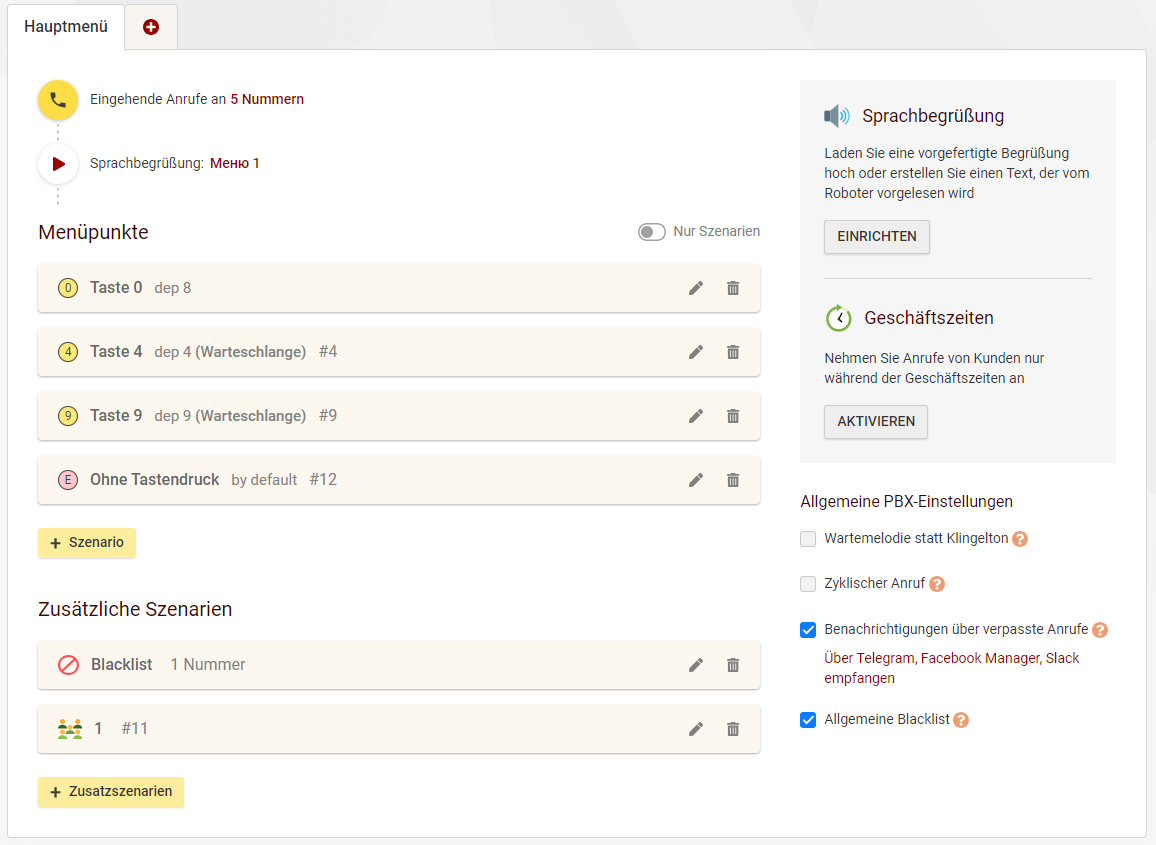
Menüpunkte (Szenarien): Es handelt sich hierbei um eine Gruppe interner Nummern, auf die Anrufe getätigt werden, soweit die ausgewählten Bedingungen erfüllt sind (wenn beispielsweise der Knopf 1 gedrückt wird oder von einer Rufnummer einer bestimmten Stadt angerufen wird).
Im Menü „Meine PBX“ - „Eingehende Anrufe und Sprachmenü“ können Sie die vorher erstellten Szenarien für eingehende Anrufe bearbeiten, neue hinzufügen oder nicht benötigte Szenarien entfernen.
Zur Erstellung eines Szenario klicken Sie auf den Knopf „+Szenario “. Im rechten Fenster sehen Sie das Menü zur Einstellung des Szenarios.
Name - wird in der Liste der Szenarien in Ihrem Benutzerkonto angezeigt..
Auslösen bei - Auswahl an Knöpfen, die bei der Betätigung in das jeweilige Szenario führen. Solch ein Szenario kann zusätzlich zum Tastendruck im Menü noch beim Anruf von einer Rufnummern oder einer Rufnummerngruppe (z.B. 4930*) sowie beim Anruf auf eine angeschlossene virtuelle Rufnummer von Zadarma ausgelöst werden.
Anrufen - Mitarbeiter (interne Nummern), die auf diese Anrufe antworten können. Sie können eine neue Anrufgruppe erstellen oder eine bereits erstellte verwenden.
Weiterleitung auf ein Menü - Auswahl eines Sprachmenüs für weitere Tätigkeiten (für die Einstellung eines mehrstufigen Sprachmenüs).
Nachdem Sie einen Knopf unter „Auslösen bei“ auswählen und den Menüpunkt erstellen, oder nachdem die Anrufgruppe ausgewählt wird, erscheint ein Link auf die Anrufeinstellung für eingehende Anrufe. Klicken Sie auf diesen Link.
Anrufeinstellungen– Auswahl des Algorithmus zur Verteilung eingehender Anrufe zwischen den Mitarbeitern ▾
Im Bereich „Anrufeinstellungen“ können Sie die Anrufstrategie, die Wartemelodie, Anrufdauer (wann ein eingehender Anruf bei fehlender Anruf abgebrochen wird) und die Reaktion bei nicht beantworteten Anrufen (beenden, wiederholen oder auf ein Sprachmenü weiterleiten), die Benachrichtigung über die Position in der Warteschlange für gleichmäßige und zufällige Verteilung der Anrufe festlegen.
Strategien zur Verteilung von Anrufen zwischen internen Nummern der PBX
Nacheinander - Anrufe auf interne Nummern werden nacheinander getätigt, falls ein vorheriger Mitarbeiter nicht antworten konnte. Sie müssen die Reihenfolge und die Zeitspanne zwischen den Anrufen festlegen (wenn Sie beispielsweise eine Zeitspanne von 20 Sekunden angeben, dann wird der Anruf an den zweiten Mitarbeiten in der Liste 20 Sekunden nach Anrufbeginn weitergeleitet usw.).
Gleichmäßig — gleichmäßige Verteilung der Anrufe basierend auf der Zeit des letzten Anrufs an eine interne Nummer oder der Anzahl der Anrufe auf diese Nummer. Bei dieser Anrufstrategie können Sie eine Benachrichtigung aktivieren, die Ihrem Kunden eine Wartemeldung mit der Position in der Warteschlange anzeigt.
Gleichzeitig - Anrufe werden gleichzeitig auf alle interne Nummern in der Anrufgruppe weitergeleitet.
Manuell - standardmäßige Einstellung, mithilfe der Leiste können Sie die Reihenfolge der eingehenden Anrufe manuell festlegen. Unten sehen Sie ein Beispiel, in dem ein Anruf mit einer Länge von zwei Minuten zuerst parallel auf den internen Nummern 100 und 101 ankommt und 60 Sekunden nach Beginn des Anrufs auf die internen Nummern 102 und 103 weitergeleitet wird.
Zufällig — der Anruf wird an eine zufällig ausgewählte interne Nummer weitergeleitet. Wie bei der gleichmäßigen Verteilung können Sie auch eine Benachrichtigung des Kunden über die Position in der Warteschlange aktivieren.“
Wichtig: Die gleichmäßige und zufällige Anrufverteilung ist nicht mit der Anrufweiterleitung kompatibel (alle ausgewählten internen Nummern empfangen Anrufe, ohne Berücksichtigung der Weiterleitung).
Sprachmenü, Sprachbegrüßung, mehrere Sprachmenüs ▾
Zur Hinzufügung einer Audiodatei für die Begrüßung, klicken Sie auf „Einrichten“ unter „Sprachbegrüßung“.
Sie können die Datei entweder hochladen oder den Text eintippen und ihn von einem Roboter vorlesen lassen. Zum Vorlesen sind mehr als 15 Sprachen und 100 Stimmen verfügbar. Die Datei kann als Begrüßung, Sprachmenü (darunter auch auf zweiter Ebene) oder als Wartemelodie anstatt des Klingeltons benutzt werden.
Wenn Sie für jede virtuelle Rufnummer ein separates Sprachmenü und eine separate Geschäftszeit benötigen: Fügen Sie auf der Seite „Meine PBX“ - „Eingehende Anrufe und Sprachmenü“ ein neues Menü (klicken Sie auf das „+“) hinzu, wählen Sie die Option „Auslösen bei: Anrufe an die Nummern“ aus und wählen Sie die entsprechende Rufnummer.
Mehrstufiges Sprachmenü ▾
In der neuen Version der Cloud-PBX können Sie für das Sprachmenü mehrere Niveaus einstellen.
- Fügen Sie zuerst die jeweiligen Audiodateien für das Sprachmenü unter „Sprachbegrüßung“ hoch.
- Erstellen Sie alle benötigten Menüs (für das zweite und weitere Niveaus), klicken Sie auf + neben dem Hauptmenü.
- Wählen Sie in einem der Menüpunkte im Hauptmenü (Szenarien) die Weiterleitung auf ein Menü aus.
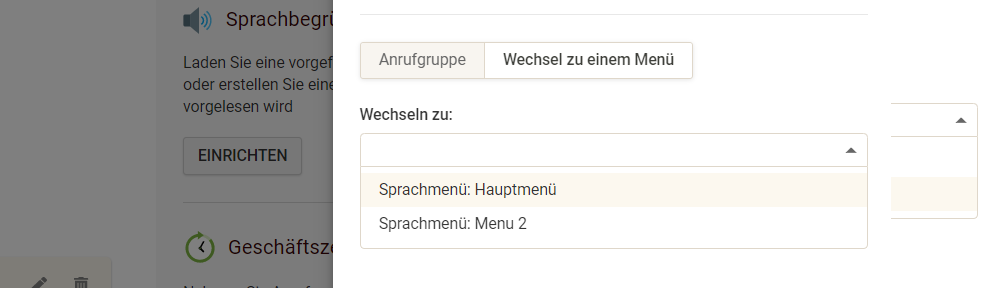
Annahme von Anrufen auf die Rufnummer, auf die der Anruf getätigt wird ▾
Wenn Sie über mehrere Rufnummern von Zadarma verfügen, dann können Sie jede Nummer angeben:
1. Auf einen oder mehrere Mitarbeiter
Im Bereich „Zusätzliche Szenarien“ klicken Sie auf „+Zusatzszenarien“ und „Anrufen“. Im erschienen Fenster rechts wählen Sie die Rufnummern (Option Anruf auf Nummern) und interne Nummern (Option Mitarbeiter anrufen) aus, die auf die Anrufe antworten werden. Anrufe auf eine Anrufgruppe werden gleichzeitig, hintereinander oder gemäß der manuellen Einstellung getätigt.
2. Auf eine Abteilung (Sprachmenü)
2.1 Erstellen Sie ein neues Sprachmenü (klicken Sie auf + neben dem Hauptmenü) und richten Sie es ein (geben Sie eine Begrüßung und Menüpunkte an)
2.2 Im neuen Menü klicken Sie auf „Bei Anrufen auf“ und „+ Bedingung hinzufügen“, dort wählen Sie „Anrufe auf Nummern“ aus und geben die Rufnummern an, bei welchen eingehende Anrufe in diesem Sprachmenü verarbeitet werden sollen.
Eingehende Anrufe in Abhängigkeit der Nummer des Anrufenden ▾
Wenn Sie eingehende Anrufe von einem bestimmten Kunden an einen bestimmten Mitarbeiter weiterleiten möchten, dann können Sie in der gleichen Art und Weise ein separates zusätzliches Szenario einrichten. Aktivieren Sie in seinen Einstellungen die Option „Bei Anrufen von Rufnummern aktivieren“, geben Sie die Rufnummer des Kunden mit der internationalen Vorwahl an und und klicken Sie auf den Knopf „Hinzufügen“.
Sie können ebenfalls eine Vorwahlsmaske für ein Lande, eine Stadt oder einen Anbieter angeben, beispielsweise +7717*, um Anrufe auf unterschiedliche Mitarbeiter in der jeweiligen Region des anrufenden Kunden weiterzuleiten.
Anrufe von den angegebenen Rufnummern werden sofort auf die im Szenario angegebenen internen Nummern der Cloud-PBX weitergeleitet, wobei die Begrüßung übersprungen wird.
Blacklist ▾
Auf der Seite „Meine PBX“ - „Eingehende Anrufe und Sprachmenü“ können Sie eine Blacklist erstellen. Klicken Sie auf den jeweiligen Knopf und fügen Sie eine Liste an Nummern hinzu, von denen Sie keine Anrufe erhalten möchten, oder geben Sie die Ländervorwahl oder Vorwahl einer Stadt bzw. eines bestimmten Anbieters an (beispielsweise 4930111 oder 44*).
Geschäftszeiten und Anrufbeantworter ▾
Um eingehende Anrufe nur während der Geschäftszeiten zu empfangen, müssen Sie im Menü „Meine PBX“ - „Eingehende Anrufe und Sprachmenü“ die Option „Geschäftszeiten“ aktivieren, neben den Arbeitstagen einen Haken setzen und die jeweilige Arbeitszeit angeben.
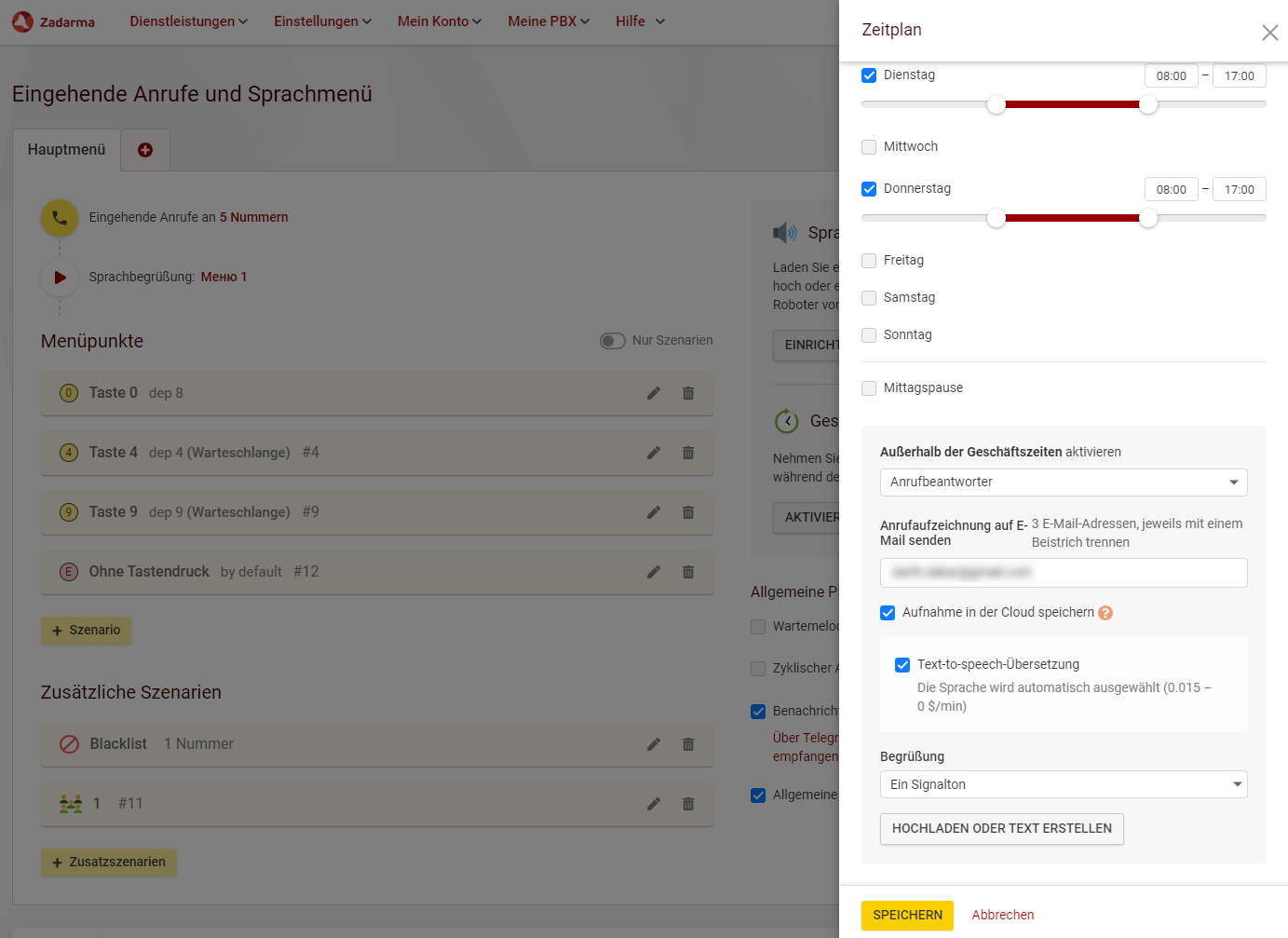
Sie können ebenfalls die Zeit für die Mittagspause, andere Pausen oder Feiertage einrichten. Im Bereich Feiertage finden Sie eine Liste für offizielle staatliche Feiertage in unterschiedlichen Ländern und können in der Liste unterschiedliche Feiertage hinzufügen oder entfernen.
Anrufe außerhalb der Geschäftszeiten können Sie auf ein separates Szenario weiterleiten, beispielsweise auf einen bestimmten Mitarbeiter oder auf einen Anrufbeantworter (Voicemail), damit der Anrufer eine Nachricht hinterlassen kann. Dafür müssen Sie im Abschnitt „Geschäftszeiten“ am unteren Ende des Blocks die Option „Außerhalb der Geschäftszeiten aktivieren" auswählen und „Voicemail“ wählen.
Leiten Sie Anrufe für einen Sprachanrufbeantworter auf eine interne oder mehrere interne Nummern weiter, auf denen eine Weiterleitung auf einen Anrufbeantworter eingestellt ist (die Anrufweiterleitung können Sie für jede Nummer unter Meine PBX - Interne Nummern separat einstellen).
Visueller Einstellungsassistent der Cloud-PBX ▾
Der visuelle Einstellungsassistent der Cloud-PBX erlaubt es Ihnen, die Einstellungen der PBX und die Bedingungen der unterschiedlichen Szenarien visuell zu verstehen. In diesem Bereich können Sie nicht zur die Funktionen sehen, sondern sie auch mithilfe des bequemen Blocksystems selbstständig festlegen.

Sie können den visuellen Einstellungsassistenten der PBX öffnen, indem Sie unter „Meine PBX“ - „Eingehende Anrufe und Sprachmenü“ auf den Knopf „Assistenten öffnen“ klicken. Hier sehen Sie die sofort das Routing der Anrufe in Ihrer PBX. Sie können im Schema einen beliebigen Block auf der linken Seite auswählen und Verbindungen zwischen den Blocks einrichten.
Wichtige Bedingungen des visuellen Einstellungsassistenten ▾
- Der Block „Einghende Anrufe“ kann mit den Blöcken „Sprachmenü“, „Geschäftszeiten“, „Blacklist“ und „Bei Anrufen auf“ verbunden werden.
- Wenn der Block „Eingehende Anrufe“ mit „Blacklist“ verbunden ist, dann müssen alle anderen Verbindungen aus dem Block „Blacklist“ verlaufen, d.h. der Block „Blacklist“ kann mit den Blocks „Sprachmenü“, „Geschäftszeiten“ und „Bei Anrufen auf“ verbunden werden.
- Der Block „Geschäftszeiten“ wird vor dem Menü hinzugefügt, deshalb kann eine Verbindung aus „Ja“ nur mit einem Menü erstellt werden und eine Verbindung mit „Nein“ kann mit einem Block „Benutzer anrufen“, einem Block „Audiodatei“ oder auf einen Block „Sprachmenü“ und „Geschäftszeiten“ verbunden werden.
- Aus dem Block „Sprachmenü“ können Verbindungen mit den Szenarien „Benutzer anrufen“ erstellt werden, sowie mit dem Block „Geschäftszeiten“.
- Die Verbindung mit dem Block „Benutzer anrufen“ wird hergestellt, wenn niemand in der Anrufgruppe den Anruf annimmt und dieser Anruf kann mit dem gleichen Block (der Anruf wird wiederholt) verbunden werden; es können ebenfalls andere „Sprachmenüs“ angegeben werden.
- Im Block „Bei Anrufen auf“ gibt es zusätzliche Bedingungen für die Verarbeitung von Szenarien „Mitarbeiter anrufen“ sowie für „Sprachmenüs“. Dementsprechend können sie nur mit ihnen verbunden werden.
- Der Block „Audiodatei“ kann sich nur an einem Ort befinden - als Datei, die vor einem Szenario „Benutzer anrufen“ festgelegt wird, falls im Zweig „Nein“ der Block „Während Geschäftszeiten“ angegeben ist. Einzige mögliche Reihenfolge von Blöcken: Arbeitszeit (nein) -> Audiodatei -> Benutzer anrufen.
Zusätzliche Funktionen und Möglichkeiten der Cloud-PBX
Der Einstellungsassistent der PBX half Ihnen mit den Grundeinstellungen, doch bietet die virtuelle Telefonanlage viele weitere wichtige Funktionen, die für Ihr Business wichtig sein können. Im Folgenden stellen wir eine Beschreibung jeder dieser Funktionen bereit.
1. Anrufweiterleitung und Zwischenschaltung▾
Um einen Kunden auf eine interne Nummer weiterzuleiten, drücken Sie auf #, anschließend wählen Sie die interne Nummer des Mitarbeiters und drücken Sie nochmal auf #, z.B. #101#.
Zur Weiterleitung eines Anrufs mit einer Sprachnachricht drücken Sie auf *, wählen Sie die interne Nummer und drücken Sie anschließend nochmal auf #, z.B. *101#. In diesem Fall werden Sie zuerst mit der gewählten internen Nummer Ihres Mitarbeiters verbunden und können ihm beispielsweise mitteilen, aus welchem Grund der Anruf weitergeleitet wurde. Nachdem Sie oder Ihr Mitarbeiter den Anruf beenden, wird der Kunde mit Ihrem Mitarbeiter verbunden.
Wenn die gewählte interne Nummer innerhalb von 25 Sekunden nicht antwortet, dann wird die Weiterleitung abgebrochen.
Zur Zwischenschaltung eines eingehenden Anrufs, falls Ihre interne Nummer nicht im Szenario für eingehende Anrufe hinzugefügt ist, wählen Sie 40 und drücken Sie auf den Anrufknopf.
Für die Weiterleitung auf ein Szenario (eine Abteilung) wählen Sie die Nummer des Szenarios im Sprachmenü, z.B. #1#
2. Eingabeformat von Rufnummern ▾
Das Wählformat für Rufnummern für ausgehende Anrufe und Anrufweiterleitungen wird im Bereich „Ausgehende Anrufe - Präfixe und Vorwahlen“ festgelegt.
Standardmäßig werden Rufnummer im örtlichen Format gewählt, entsprechend dem angegebenen Land im Abschnitt "Einstellungen - Mein Profil - Allgemeine Einstellungen"‘.
Sie können die Funktion „Ohne Ländervorwahl anrufen“ im Bereich „Einstellungen - Mein Profil - Allgemeine Einstellungen - Anrufe“ ausschalten .
In diesem Fall erfolgt die Nummernwahl im internationalen Format, entweder mit oder ohne Pluszeichen.
Beispielsweise: 77271111111 oder +77271111111
Im Abschnitt der Prefix-Einstellungen der Telefonanlage können Sie im rechten Bereich entweder vordefinierte Prefix-Regeln auswählen oder eigene Regeln erstellen.
"Ländervorwahl" - gibt den Ländercode an, der bei ausgehenden Anrufen von der Telefonanlage automatisch eingefügt wird, ohne zusätzliche Vorwahlen oder im lokalen Format.
"Stadtvorwahl" - gibt den Stadtkodex an, der bei der Wahl ohne Vorwahlen im lokalen Format hinzugefügt wird.
"Internationale Verkehrsausscheidungsziffer" - ein Präfix, bei dessen Verwendung das Präfix entfernt wird, sodass nur die zuvor angegebenen Ziffern gewählt werden.
"Nationale Verkehrsausscheidungsziffer" - Präfix, bei dessen Verwendung das System es durch die oben angegebenen "Ländervorwahl + Ortsvorwahl" ersetzt.
Zum Beispiel:
In den Vorwahlnummern sind die Daten für Anrufe an eine Nummer in Kasachstan angegeben::
Ländervorwahl: 7
Stadtvorwahl: 727
Internationale Verkehrsausscheidungsziffer: 8
Nationale Verkehrsausscheidungsziffer: 810
Für einen Anruf zu einer Nummer in Almaty, Kasachstan (zum Beispiel +77271111111), müssen Sie 1111111 oder 87271111111.
Für Anrufe an Nummern in anderen Städten Kasachstans wählen Sie bitte 87 (Stadtvorwahl) (Rufnummer), zum Beispiel 87172111111.
Für Anrufe zu Nummern in anderen Ländern müssen Sie die Nummer mit der Vorwahl 810 oder im internationalen Format mit Pluszeichen wählen.
Zum Beispiel, für Anrufe an eine Nummer in den USA, 12345678901, müssen Sie die Nummer im Format 81012345678901 oder +12345678901 wählen.
3. Gesprächsaufzeichnung ▾
Sie können die Gesprächsaufzeichnung auf einer oder mehreren internen Nummern der Cloud-PBX aktivieren. Die Aufzeichnungen werden auf eine E-Mail-Adresse geschickt oder in der Cloud gespeichert (auf unserem Server) .
Kostenlos können Gespräche auf fünf internen Nummern aufgezeichnet werden (im Tarifplan Office auf 10 internen Nummern, im Tarifplan Corporation auf 20). Kosten für die Gesprächsaufnahme auf zusätzlichen internen Nummern: $2 pro Monat.
In der Cloud werden im Rahmen des Standardtarifs 200 MB kostenlos zur Verfügung gestellt, 2 GB im Rahmen des Tarifpakets Office und bis 5 GB im Rahmen des Tarifpakets Corporation (5 GB Speicherplatz sind etwa 250 Stunden an Gesprächen).
Die in der Cloud abgespeicherten Aufzeichnungen können Sie unter "Meine PBX" - "Statistik und Diagramme" abhören oder sie mithilfe unserer API herunterladen. Wenn die Gesprächsaufnahme ausgeschaltet wird, werden die Aufnahmen nach 180 Tagen aus der Cloud gelöscht.
Die Anrufaufnahme können Sie unter "Meine PBX" - "Interne Nummern" aktivieren.
4. Integration der Cloud-PBX Zadarma mit CRM und anderen Business-Systemen ▾
Sie können die virtuelle Telefonanlage von Zadarma mit einer der beliebtesten CRM-Systeme und anderen Business-Systemen integrieren. Die Integration können Sie im Bereich „Einstellungen - Integrationen und API“ einrichten. Genauere Einstellanleitungen für Integrationen finden Sie in diesem Bereich.
Derzeit sind offizielle und komplett kostenlose Integrationen mit Bitrix24, Pipedrive, Zoho CRM, Kommo, Salesforce, HubSpot, Zapier, MS Teams, PlanFix, WireCRM usw. verfügbar.
5. Anrufweiterleitung ▾
3.1 Weiterleitung von eingehenden Anrufen
Bei der Anrufweiterleitung handelt es sich auf die Weiterleitung eines Anrufs auf eine andere Mobil- oder Festnetzrufnummer. Die Weiterleitung wird benötigt, wenn Sie Anrufe ohne zusätzliche Programme oder Geräte und ohne Internetverbindung empfangen möchten.
Wenn Sie keinen Anruf verpassen möchten, können Sie eine bedingte Anrufweiterleitung auf Ihre Mobil- oder Festnetzrufnummer einrichten.
Finden Sie zum Einschalten der Anrufweiterleitung unter „Meine PBX“ - „Interne Nummern“ links in den Einstellungen der benötigten internen Nummer das Feld „Anrufweiterleitung und Voicemail“ klicken Sie auf "Aktivieren"
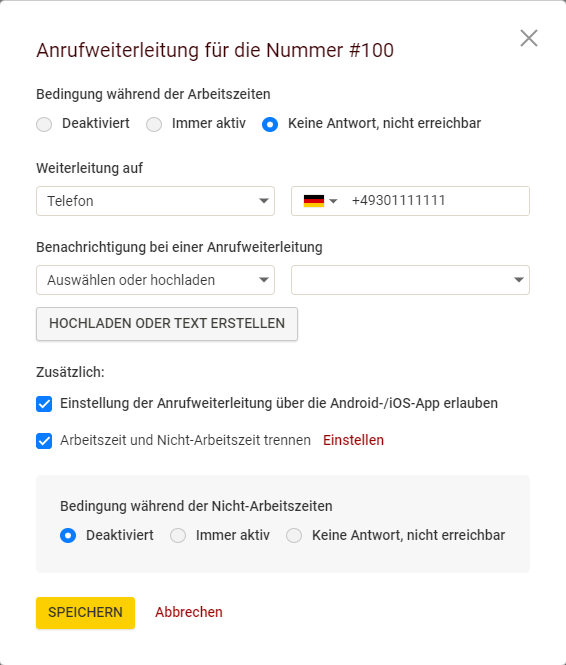
Wählen Sie im neuen Fenster die Option „Kein Antwort, nicht erreichbar“, um die bedingte Weiterleitung zu aktivieren, oder „Immer“, um die unbedingte Weiterleitung zu aktivieren.
Im ersten Fall wird der Anruf zuerst über das Internet in das Programm oder das Gerät durchgestellt, das Sie eingerichtet hatten. Wenn dieses Programm oder Gerät ausgeschaltet ist oder der Anruf innerhalb von 20 Sekunden nicht angenommen wird, dann wird der Anruf auf die angegebene Rufnummer weitergeleitet.
Bei der Einstellung einer unbedingten Anrufweiterleitung wird der Anruf sofort auf die angegebene Rufnummer weitergeleitet, unabhängig davon, ob auf der internen Nummer ein aktives Programm oder Gerät vorhanden ist. Die Weiterleitung kann auf die folgenden Optionen eingestellt werden:
- auf eine Telefonnummer: Weiterleitung an eine Nummer eines anderen Anbieters, die im internationalen Format angegeben ist. Das Nummernformat kann sich bei der Nutzung lokaler Wahlmöglichkeiten (Bereich "Einstellungen - Mein Profil - Allgemeine Einstellungen - Anrufe") und von Vorwahlen der PBX("Meine PBX - Ausgehende Anrufe - Präfixe und Vorwahlen").
Für diesen Typ der Weiterleitung steht die Option „Weiterleitungsbenachrichtigung“ zur Verfügung. Dabei handelt es sich um eine Nachricht, die dem Anrufer der weitergeleiteten Nummer nach dem Anrufentgegennahme und vor der Verbindung zum Kunden abgespielt wird. Diese Option ist praktisch, wenn Anrufe, die weitergeleitet werden, von anderen Anrufen an die weitergeleitete Nummer unterschieden werden müssen.
Beispiel: Eine bedingte Weiterleitung auf Ihre SIM-Karte mit der Mobilnummer ist eingerichtet. Es wird eine „Weiterleitungsbenachrichtigung“ mit dem Text „Weiterleitung von Zadarma“ abgespielt.
- Voicemail: Weiterleitung an die Voicemail. Sie können eine Begrüßung festlegen, die dem Anrufer vor der Möglichkeit, eine Nachricht zu hinterlassen, abgespielt wird. Sie können Ihre Datei (mp3, wav bis zu 5 MB) hochladen oder den Text eingeben, der vom Sprachroboter vorgelesen werden soll.
- Weiterleitung an SIP-Nummer: Weiterleitung an eine andere interne Nummer derselben Telefonanlage oder an die SIP-Nummer Ihres Kontos. Es ist möglich, die „Weiterleitungsbenachrichtigung“ zu verwenden (Details und Funktionen sind oben im Punkt "Auf eine Nummer"beschrieben).
- Sprachmenü: Weiterleitung an ein separates Szenario oder ein Sprachmenü derselben Telefonanlage.
Für interne Nummern kann eine separate Arbeitszeit festgelegt werden (Option „Arbeitszeit und Nicht-Arbeitszeit trennen“)
Beim Aktivieren können Sie Arbeitszeiten nach Wochentagen und Stunden festlegen sowie einen Feiertagskalender einrichten.
Wenn in Ihrem Konto Teamsale CRM eingerichtet ist, können Sie die Arbeitszeiten der internen Nummer mit dem Zeitplan des Mitarbeiters in Teamsale CRM synchronisieren, dem diese interne Nummer zugewiesen ist.
Für die Nicht-Arbeitszeiten wird eine separate Weiterleitung eingerichtet, die eine flexiblere Anrufannahme ermöglicht. um Beispiel, wenn ein Mitarbeiter während der Arbeitszeiten eine Mobilnummer verwendet und außerhalb der Arbeitszeiten eine andere. Oder außerhalb der Arbeitszeiten soll der Anruf von einem anderen Mitarbeiter (interne Nummer der PBX ) entgegengenommen werden.
"Einstellung der Anrufweiterleitung über die Android- /iOS-App erlauben" -Beim Aktivieren dieser Option kann der Mitarbeiter in der mobilen Zadarma-App die Weiterleitungsnummer ändern.
6. Anrufbeantworter ▾
Der Anrufbeantworter erlaubt es Ihnen, bei verpassten eingehenden Anrufen eine Sprachnachricht vom Anrufer zu erhalten.
Zur Aktivierung des Anrufbeantworters, geben Sie Ihre E-Mail-Adresse in den Einstellungen der Anrufweiterleitung an. Beachten Sie: Wir raten Ihnen nicht, einen Anrufbeantworter in der gleichen Anrufschlange zu nutzen wie andere interne Nummern, da der Anrufbeantworter den Anruf zuerst „annehmen“ kann.
Zur Benachrichtigung des Kunden können Sie eine Audiodatei hochladen, einen Text vorlesen lassen oder die Standardbenachrichtigung wählen.
7. Benachrichtigungen in Messengern ▾
Erhalten Sie Informationen zu verpassen Anrufen, Ihrem Guthaben, die Verlängerung von Rufnummern und Tarifen sowie SMS-Nachrichten in beliebten Messengern wie Telegram, Facebook Messenger, Viber oder Slack oder an eine zusätzliche E-Mail-Adresse. Die Benachrichtigungen können Sie in Ihrem Account unter „Einstellungen - Mein Profil - Benachrichtigungen“ einrichten.
8. Konferenz ▾
Während eines Anrufs zwischen internen Nummern der Cloud-PBX können die Benutzer den Befehl 000 benutzen, der zur Erstellung einer Konferenz genutzt wird.
Nach der Eingabe von 000 geben Sie die Nummer des Teilnehmers C an und bestätigen die Teilnahme mit dem Knopf #, zum Beispiel 000102#
Während der Hinzufügung hört der Teilnehmer B die Wartemelodie und die Teilnehmer A und C können sich unterhalten:
# - Hinzufügung des Teilnehmers C (während der Unterhaltung mit ihm) bestätigen
* - Hinzufügung des Teilnehmers C abbrechen und in das Gespräch mit dem Teilnehmer B oder in die Konferenz zurückkehren
*# - Zum Teilnehmer B oder in die Konferenz zurückkehren.
Zum Teilnehmer B oder in die Konferenz zurückkehren
Wenn der Teilnehmer C hinzugefügt wurde, dann können Sie nochmal 000 wählen, um den nächsten Teilnehmer hinzuzufügen, wobei die Unterhaltung der bereits vorhandenen Teilnehmer fortgeführt wird. Nach der Erstellung wird die Konferenz bestehen, wenn es in ihr mehr als einen Teilnehmer gibt.
Beim Teilnehmer C kann es sich um eine beliebige Rufnummer handelt (das Format der Rufnummer ist das Gleiche, wie bei einem üblichen Anruf aus der Cloud-PBX, beispielsweise 00049301111111#).
9. Bestimmung der Rufnummer gemäß dem Anrufziel (CallerID) ▾
Die CallerID ist die Rufnummer, die bei ausgehenden Anrufen angezeigt wird.
Als CallerID können Sie jegliche angeschlossene in unserem Service Rufnummer angeben.
Sie können unterschiedliche CallerID bei Anrufen von unterschiedlichen Geräten nutzen bzw. bei Anrufen auf unterschiedliche Anrufziele (Länder oder Städte).
Zur Aktivierung der Funktion „CallerID gemäß dem Anrufziel“ gehen Sie zu „Meine PBX“ - „Ausgehende Anrufe“ und klicken Sie rechts auf „Hinzufügen“. Geben Sie die Länder- und/oder Stadtvorwahl an, wo Sie anrufen werden (beispielsweise 49 für Deutschland, 44 für Großbritannien usw.), wählen Sie die benötigte CallerID und klicken Sie auf den Knopf „Erstellen“.
10. Zusätzliche externe Leitung ▾
Sie können bis zu 20 Rufnummern eines anderen Anbieters in der Cloud-PBX unter „Meine PBX“ - „Externe Leitungen“ anschließen.
Wenn Sie über eine übliche Festnetzrufnummer verfügen, die per Telefonkabel verbunden ist, dann müssen Sie einen VoIP-Gateway mit einem FXO-Port nutzen, eine externe Leitung im Gateway-Modus erstellen und im Gateway die Einstellungen auf der Webseite angeben. Wenn Ihre Rufnummer die Weiterleitung über das SIP-Protokoll unterstützt, dann können Sie die Leitung im Server-Modus erstellen und die Daten der Rufnummer angeben.
Ihr Anbieter muss die Daten für den Anschluss bereitstellen: Server, Domain (kann dem Server entsprechen), Login und Passwort.
Von unserer Seite aus kann der Anschluss zur Nummer über einen der folgenden IP-Adressen erfolgen:
185.45.152.167
185.45.152.184
185.45.152.185
195.122.19.26
195.122.19.16
37.139.38.70
37.139.38.71
185.45.155.13
185.45.155.27
Sie können die Rufnummer eines anderen Anbieters ebenfalls zu uns portieren (mitbringen). Eine Liste mit Ländern, deren Rufnummern portiert werden können, finden Sie auf dieser Seite.
11. Statistik der Cloud-PBX ▾
Eine detaillierte Anrufstatistik in der Cloud-PBX finden Sie unter „Meine PBX“ - „Statistik und Diagramme“. Hier können Sie den benötigten Zeitraum angeben, unterschiedliche Zeiträume vergleichen und eine allgemeine Übersicht zu den Anrufen und der Herkunft dieser Anrufe einsehen. Die Statistik und Diagramme sind für alle Anrufe sowie separat für unterschiedliche virtuelle Rufnummern (oder externe Leitungen) verfügbar.
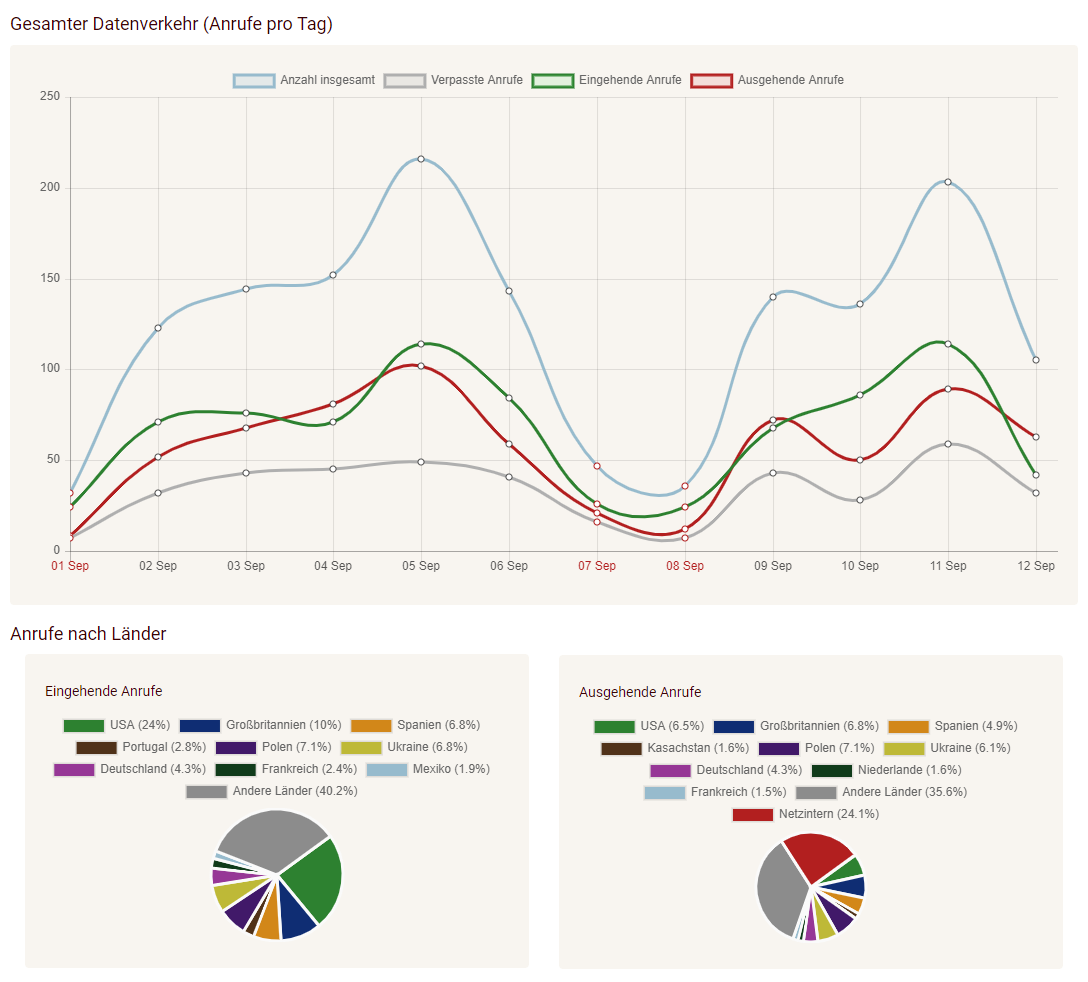
 Anrufe
Anrufe
 Rufnummern
Rufnummern
 eSIM für Internet
eSIM für Internet
 SMS
SMS
 Cloud Telefonanlage
Cloud Telefonanlage
 Sprachanalyse
Sprachanalyse
 Callback-Widget
Callback-Widget
 Videokonferenz
Videokonferenz
 Click-to-Call Button
Click-to-Call Button
 VoIP für Unternehmen
VoIP für Unternehmen
 Partnerprogramm
Partnerprogramm
 Integrationen
Integrationen
 Für wen
Für wen
 Einstellanleitungen
Einstellanleitungen
 FAQ
FAQ
 Online-Chat
Online-Chat
 Support-Ticket erstellen
Support-Ticket erstellen
 Blog
Blog